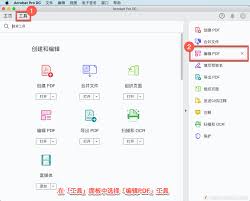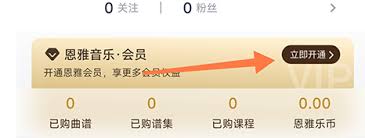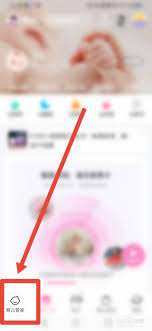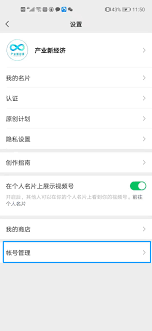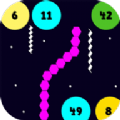Adobe Premiere Pro CS6怎么进行剪切
2025-08-12 13:11:02 作者:xx
在视频编辑领域,adobe premiere pro cs6是一款功能强大且广泛使用的软件。熟练掌握其剪切技巧,能帮助我们高效地创作精彩视频。
一、导入素材
首先,打开adobe premiere pro cs6软件,通过“文件”菜单选择“导入”,将需要编辑的视频素材导入到项目面板中。你可以一次性导入多个素材,方便后续操作。
二、将素材拖入时间轴
把项目面板中的素材拖曳到时间轴面板。时间轴是视频编辑的核心区域,在这里我们将对素材进行各种操作。可以根据视频内容的逻辑顺序,将不同的素材放置在不同的轨道上,以便更好地组织和管理。
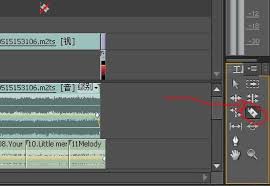
三、选择剪切工具
在工具栏中找到“剃刀工具”,这就是我们用于剪切视频的主要工具。它的图标类似一把小剪刀。
四、进行剪切操作
将时间指示器移动到想要剪切的位置,点击“剃刀工具”,然后在视频素材上点击,即可将素材剪断。如果要同时剪断多个轨道上的素材,可以按住shift键再使用“剃刀工具”点击,这样能确保多个轨道上的素材在同一位置被剪断。
五、删除多余片段
剪切后,会出现一些不需要的片段。选中这些多余的片段,然后按下delete键,即可将其删除。也可以通过右键点击选中的片段,在弹出的菜单中选择“清除”来删除。
六、调整片段顺序
如果觉得某些片段的顺序不合适,可以在时间轴上直接拖动片段到新的位置,从而改变视频的播放顺序。
七、精细剪切
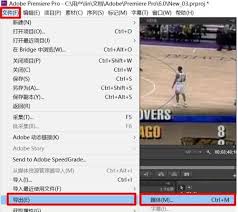
对于一些需要更精确剪切的情况,可以使用“波纹编辑工具”。它能在不改变素材总时长的前提下,调整某一段素材的长度,相邻素材会自动填补或让出相应的时长。
八、使用快捷键提高效率
为了加快剪切操作的速度,还可以记住一些常用的快捷键。比如,“ctrl+k”(windows系统)或“command+k”(mac系统)可以快速使用“剃刀工具”进行剪切。
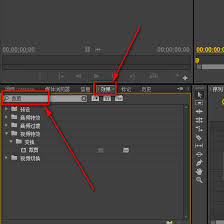
通过以上步骤,你就能在adobe premiere pro cs6中熟练地进行视频剪切操作,为创作出优秀的视频作品打下坚实的基础。不断练习和探索,你会发现更多有趣的剪切技巧,让你的视频更加精彩。
免责声明:以上内容源自网络,版权归原作者所有,如有侵犯您的原创版权请告知,我们将尽快删除相关内容。